Pour cette astuce, nous voulons compter toutes les ventes de 2 500 $ à moins de 5 000 $. Comme décrit précédemment, NB.SI ne gère qu’une seule condition. Utilisez une formule matricielle avec la fonction SOMME pour obtenir le résultat correct ici.
Pour compter les ventes de 2 500 $ à moins de 5 000 $ :
- Dans les cellules A2:B11, répertoriez les ventes quotidiennes et les dates.
- Sélectionnez la cellule D2 et saisissez la formule matricielle suivante :
=SOMME((A2:A11>=2500)*(A2:A11<5000)).
- Appuyez sur <Ctrl+Maj+Entrée>.
- Sélectionnez les cellules A2:B11.
- Dans l’onglet Accueil, accédez à la barre Styles et cliquez sur Mise en forme conditionnelle.
- Choisissez Nouvelle règle.
- Dans la boîte de dialogue Sélectionner un type de règle, sélectionnez Utiliser une formule pour déterminer les cellules à format
- Dans la zone Modifier, saisissez la formule suivante :
=ET($A2>=2500; $A2<5000).
- Cliquez sur Format, sélectionnez une couleur dans l’onglet Remplissage et cliquez sur OK.
- Cliquez sur OK.
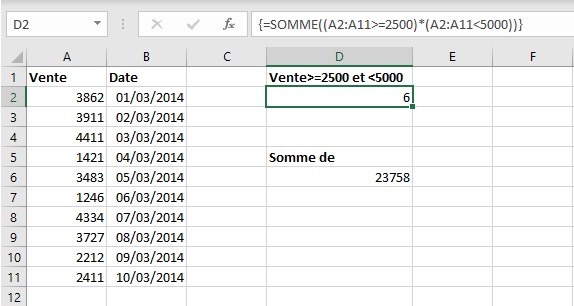
FIGURE 11–11
REMARQUE Pour additionner toutes les ventes ombrées, utilisez la formule de tableau suivante :
=(SOMME(SI(A2:A11>=2500,SI(A2:A11<5000,A2:A11))))) et appuyez sur <Ctrl+Maj+Entrée>.
